Содержание
- 2. Введение Современное общество перешло на новый уровень своего развития – информационное общество, основой развития которого все
- 3. Понятие информации Информация – сведения снимающие неопределенность об окружающем мире, являющиеся объектом восприятия, использования, хранения, передачи,
- 4. Понятие информации источник информации – это элемент окружающего мира (объект, процесс, явление, событие), сведения о котором
- 5. Понятие информации Сообщение — совокупность информации, содержащая какие-либо сведения, предназначенные для передачи по каналу связи от
- 6. Свойства информации
- 7. Свойства информации Понятность информации Объективность информации Адекватность Достоверность Полнота информации Доступность Актуальность Ценность информации Эргономичность
- 8. Информация и данные Виды информации Визуальная Аудиальная Аудиовизуальная Тактильная Формы представления информации: Символьная Числовая Текстовая Кодовая
- 9. Кодирование информации Код — это набор условных обозначений (или сигналов) для записи (или передачи) некоторых заранее
- 10. Кодирование информации
- 11. Кодирование информации Все виды информации в компьютере представлены в двоичном коде (два символа 0 и 1).
- 12. Кодирование графической информации
- 13. Информационные процессы Информационные процессы – действия, совершаемые над информацией, в ходе которых могут изменяться смысловое содержание
- 14. Информация и данные Данные – невостребованная или необработанная информация, представленная в той или иной форме (в
- 15. Основные операции с данными Сбор данных Формализация данных Фильтрация данных Сортировка данных Группировка данных Архивация данных
- 16. Информационные технологии Технология (от греч. technē – искусство и logos – учение) искусство, мастерство, умение. Технология
- 17. Т Е Х Н О Л О Г И Я методы способы приемы П Р О
- 18. Информационные технологии Информационные технологии - совокупность методов, способов и приёмов, обеспечивающих реализацию процессов создания, накопления, хранения,
- 19. Этапы развития ИТ Доисторический период Появление письменности Книгопечатание Механическая ИТ Электрическая ИТ до середины 19 в.
- 20. ИТ можно использовать в качестве: средства реализации информационных процессов средства источника информации инструмента познания окружающей действительности
- 21. Средства СИТ Под средствами СИТ понимается программные, программно-аппаратные и технические средства, а так же устройства, функционирующие
- 22. Знакомство с компьютером Компьютер — это программируемое электронное устройство для обработки, передачи, хранения и сбора информации
- 23. Аппаратное обеспечение ПК Аппаратное обеспечение – это система взаимосвязанных технических устройств, выполняющих ввод, хранение, обработку и
- 24. Системный блок Системный блок - функциональный элемент, защищающий внутренние компоненты компьютера от внешнего воздействия и механических
- 25. Системная плата Системная плата (англ. motherboard, mainboard — главная плата) — сложная многослойная плата, на которой
- 27. Системная плата Чипсет (набор микросхем системной логики) – наиболее значимый элемент системной платы, состоящий из двух
- 28. Системная плата Сокет (англ. socket углубление, гнездо, разъём) – разъем на материнской плате для подключения центрального
- 29. Центральный процессор (CPU, от англ. Central Processing Unit) это основной рабочий компонент компьютера, выполняющий арифметические и
- 30. Оперативная память (англ. RAM, Random Access Memory — память с произвольным доступом) энергозависимая часть системы компьютерной
- 31. Постоянная память Постоянное запоминающее устройство (англ. Read Only Memory ) — энергонезависимая память, используется для хранения
- 32. Постоянная память BIOS (Basic input-output system)
- 33. Системная шина Системная шина — компьютерная подсистема, соединяющая между собой все устройства и отвечающая за передачу
- 34. Порты Это тип интерфейса, разработанный для компьютеров для подключения различных периферийных устройств Классификация: Параллельный порт (LTP)
- 35. Устройства ввода информации Клавиатура Манипулятор мышь Трекбол, тачпад Джойстик Сенсорный экран Световое перо Графический планшет, дигитайзер
- 36. Устройства вывода информации Монитор Принтер Плоттеры Устройства звукового вывода
- 37. Программное обеспечение ПК Программное обеспечение – совокупность программ, обрабатывающих данные и управляющих работой компьютера. Данные –
- 38. ПРОГРАММНОЕ ОБЕСПЕЧЕНИЕ Системное программное обеспечение Прикладное программное обеспечение Инструментально программное обеспечение
- 39. Системное ПО системное программное обеспечение – совокупность программ и программных комплексов для обеспечения работы компьютера и
- 40. Системное ПО Системное программное обеспечение состоит из базового ПО, которое, как правило, поставляется вместе с компьютером,
- 41. Системное ПО Сервисное программное обеспечение включает программы: диагностики работоспособности компьютера; обслуживания сети; обслуживания дисков и архивирования
- 42. Базовое ПО Компонентами базового ПО являются операционные системы, драйверы и операционные оболочки. Расширением базового ПО компьютера
- 43. Прикладное ПО Классы ППО: Прикладные программы общего назначения Специализированные прикладные программы Интегрированные пакеты прикладных программ (ППП).
- 44. Прикладные программы общего назначения Текстовые редакторы и процессоры; Электронные таблицы (MS Excel, Lotus 1-2-3, Quattro Pro
- 45. Специализированные прикладные программы издательские системы (PageMaker, Ventura Publisher); бухгалтерские программы («1С: Бухгалтерия», Инфобухгалтер) программы финансового анализа
- 46. Инструментальное ПО Инструментальное ПО – это система для автоматизации разработки новых программ на языке программирования. К
- 47. Инструментальное ПО Популярные системы программирования – Turbo Basic, Quick Basic, Turbo Pascal, Turbo C. Получили распространение
- 48. Операционные системы Операционная система – это совокупность программных средств, обеспечивающих функционирование ПК, управление аппаратными и программными
- 49. Операционные системы Ядро – переводит команды с языка программ на язык «машинных кодов», понятный компьютеру. Драйверы
- 50. Основными функциями ОС являются: загрузка программ в оперативную память и управление ходом их выполнения; обеспечение операций
- 51. Операционные системы MS DOS (Microsoft Disk Operation System) – выпускается фирмой Microsoft с 1981 г., она
- 52. Основные понятия ОС Файл – это логически связанная совокупность данных и программ, для размещения которой во
- 53. то встречающихся расширений: Важно! Если компьютер настроен таким
- 54. Основные понятия ОС Папка (каталог, директория) – специфичный файл, содержащий список хранящихся в нём объектов. В
- 55. Основные понятия ОС Файловая система (FAT (File Allocation Table) – таблица размещения файлов) – общая структура,
- 56. Основные понятия ОС Сектор — это наименьшая единица хранения данных. Кластер — это группа соседних секторов.
- 57. Основные понятия ОС Рабочий стол – основное окно графической среды пользователя вместе с элементами, добавляемыми в
- 58. Типы окон программное окно или окно приложения; окно документа, которое создаётся непосредственно самим приложением; диалоговое окно;
- 59. Основные понятия ОС Для обмена данными между различными приложениями и документами используется буфер обмена. Также технология
- 60. Технология обработки текста Применение ПК для подготовки текстов привело к созданию множества программ для обработки текстовых
- 61. Технология обработки текста При подготовке текстовых документов на компьютере используются три основные группы операций: Операция ввода.
- 62. Технология обработки текста Текстовые редакторы обеспечивают форматирование документов на пяти различных уровнях: на уровне символов –
- 63. Элементы текстового редактора Символ – минимальная единица, это любой знак клавиатуры, включая невидимый для пользователя пробел.
- 64. Текстовый процессор MS Word На сегодняшний день наиболее популярным текстовым редактором является Microsoft Word (MS Word).
- 65. Основные элементы MS Word 2007/2010 Основу среды Word 2007 составляют визуальные средства (кнопки, меню, поля для
- 66. Основные элементы MS Word 2007/2010 Панель быстрого доступа. Панель быстрого доступа по умолчанию расположена в верхней
- 67. Создание, открытие, сохранение документа Чтобы создать новый документ MS Word, нажмите кнопку «Office» и в появившемся
- 68. Редактирование документа Редактирование документа - это внесение изменений в содержимое документа, выявление и устранение ошибок, проверка
- 69. Форматирование документа Команды форматирования символов. При форматировании символов, как правило, задаются параметры шрифта: гарнитура (тип шрифта),
- 70. Форматирование документа Форматирование абзаца. Операции форматирования абзацев включают установку границ абзацев и абзацных отступов, выравнивание, а
- 71. Форматирование документа Форматирование разделов документа. Настройками форматирования разделов являются параметры страниц документа. Параметры страниц документа могут
- 72. Списки, колонки, колонтитулы Списки. В текстовых документах перечисления различного типа оформляются в виде списков. Список формируется
- 73. Нумерация страниц Для нумерации страниц служит кнопка «Номер страницы» ленты «Вставка» на панели «Колонтитулы», где необходимо
- 74. Создание и редактирование таблиц Документы MS Word часто содержат данные, оформленные в виде таблицы. Таблица состоит
- 75. Технология обработки числовых данных Электронные таблицы – прикладные программы, предназначенные для проведения табличных расчетов. Инструментальными средствами,
- 76. Технология обработки числовых данных Электронные таблицы – прикладные программы, предназначенные для проведения табличных расчетов. Инструментальными средствами,
- 77. MS Excel. Основные понятия Книга - файл, используемый для обработки и хранения данных. Рабочий лист -
- 78. MS Excel. Формулы и функции Формула – это специальный инструмент, предназначенный для расчетов, вычислений и анализа
- 79. MS Excel. Функции и формулы Финансовые функции Дата и время. Математические функции. Статистические функции Ссылки и
- 80. Понятие «Информационная система» «Система» по-гречески буквально означает «целое, составленное из частей», «соединение». Это совокупность взаимосвязанных между
- 81. Понятие «Информационная система» Информационная система это совокупность технического, программного и организационного обеспечения, а также персонала, предназначенная
- 82. Структура информационных систем Структуру ИС составляет совокупность отдельных ее частей, называемых подсистемами. Подсистема – это часть
- 83. Информационное обеспечение Информационное обеспечение – предоставление информации, необходимой для осуществления какой-либо деятельности, оценки состояния чего-либо, совершенствования
- 84. Информационное обеспечение Информационное обеспечение образовательного процесса позволяет повысить качество образования за счет предоставления участникам образовательного процесса
- 85. Техническое обеспечение Техническое обеспечение – комплекс технических и аппаратных средств, предназначенных для работы ИС, а также
- 86. Программное обеспечение Программное обеспечение – совокупность программ, обрабатывающих данные и управляющих работой компьютера. Программа – упорядоченная
- 87. Базы данных. СУБД MS Access Базы данных – организованная в соответствии с правилами и поддерживаемая в
- 88. При запуске Access отображается страница Начало работы с Microsoft Office Access. Эта страница - отправная точка,
- 89. Шаблон – это готовая БД, содержащая все объекты MS Access: таблицы, запросы, формы и отчеты, необходимые
- 91. Скачать презентацию



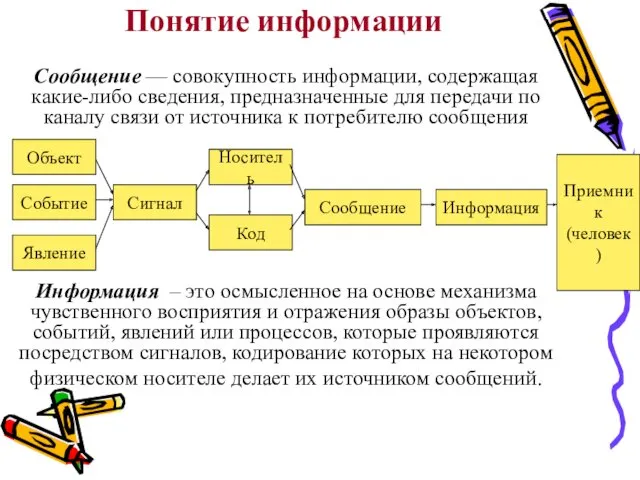




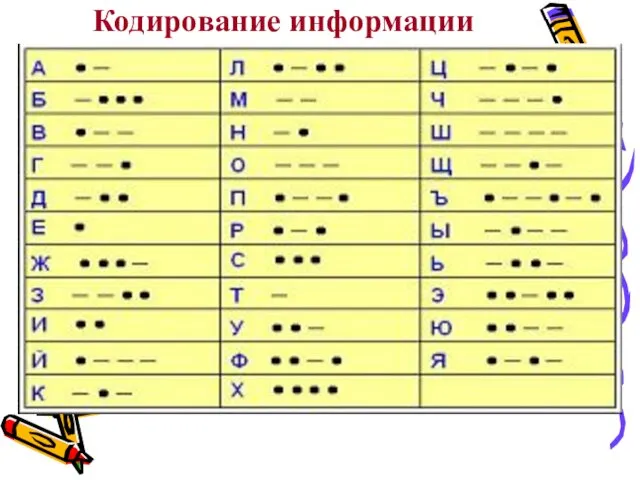






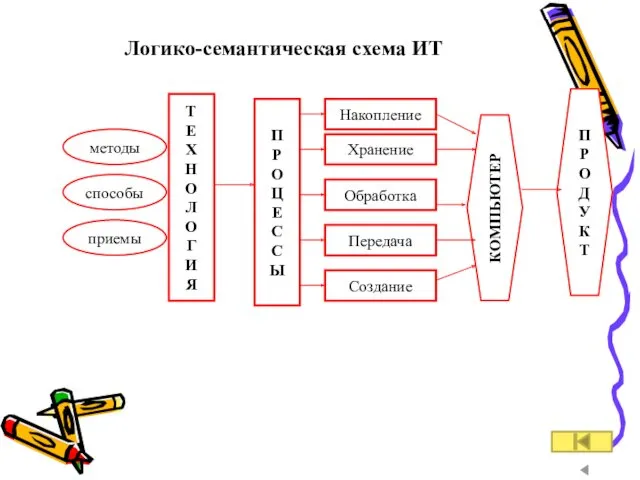

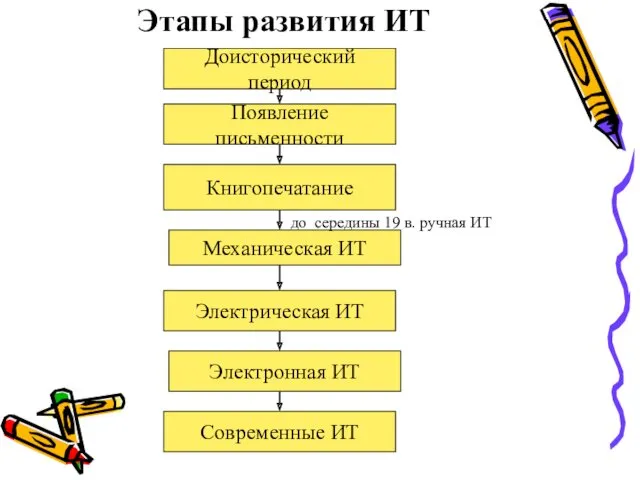


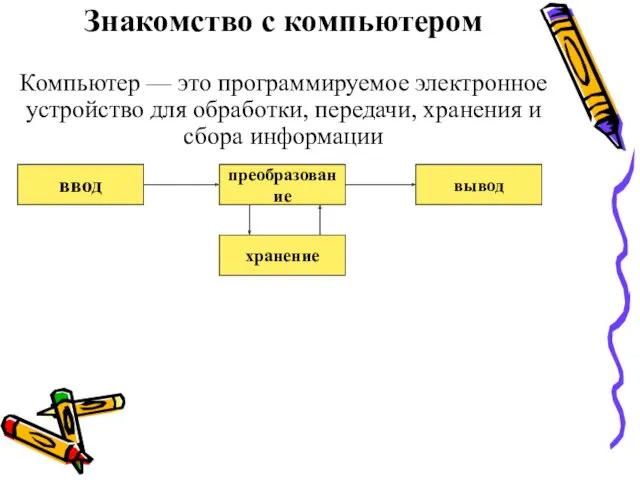









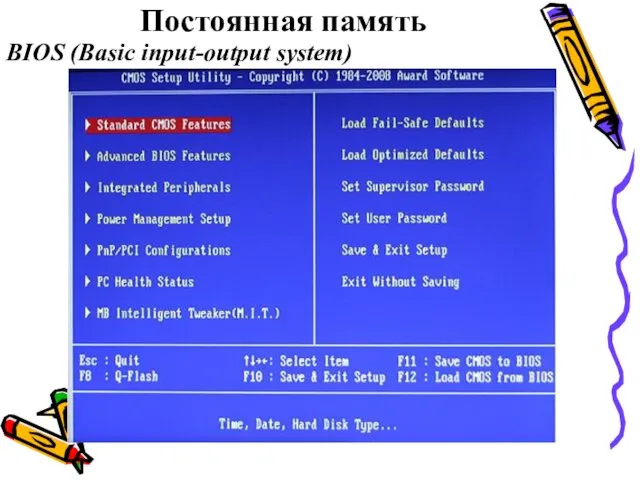





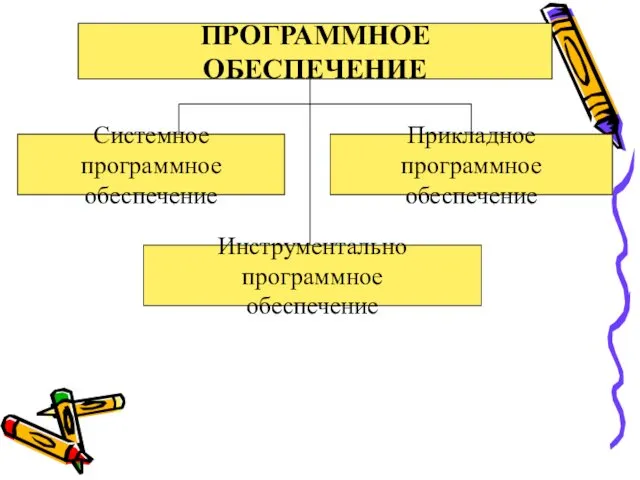





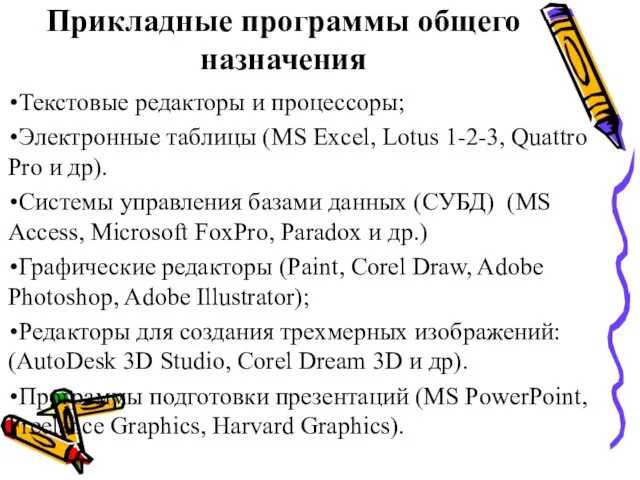







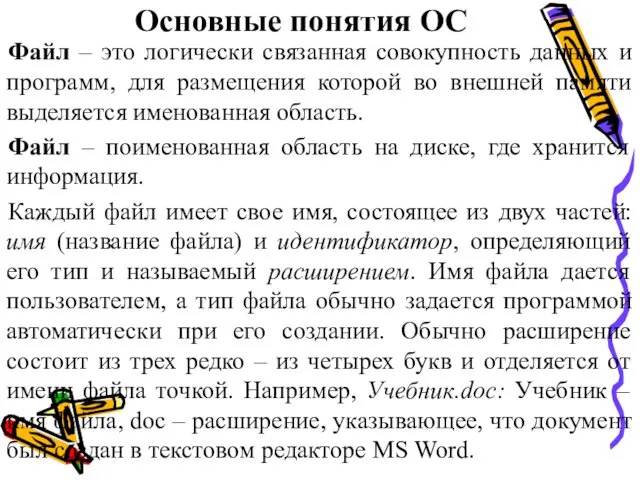
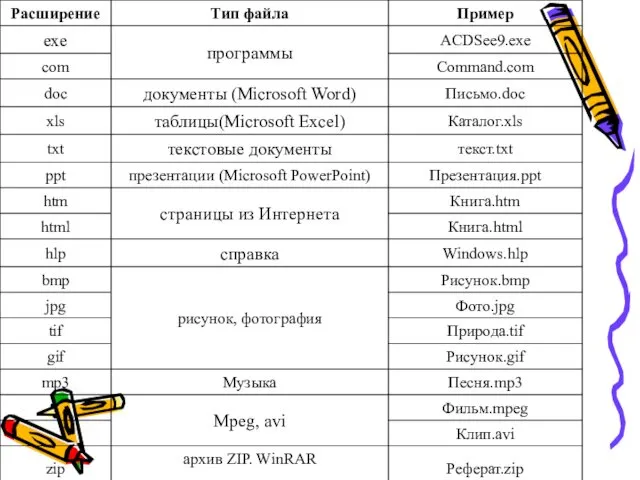





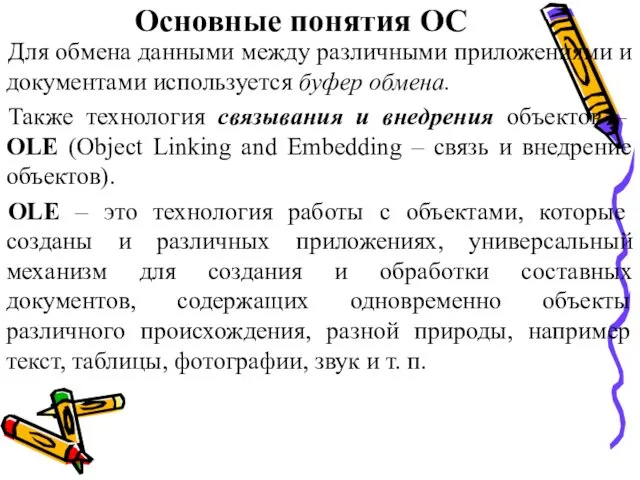

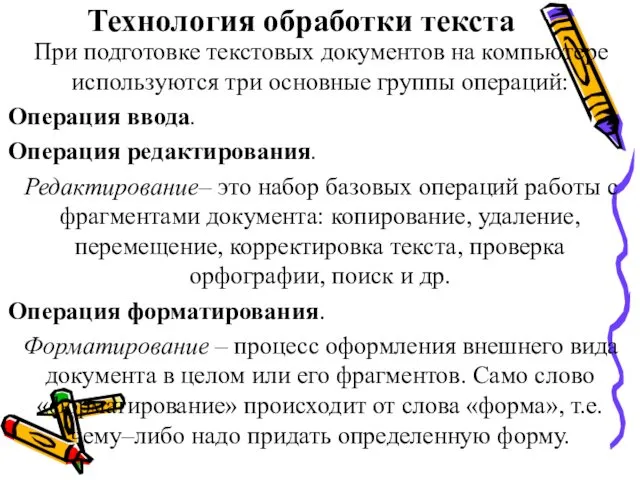

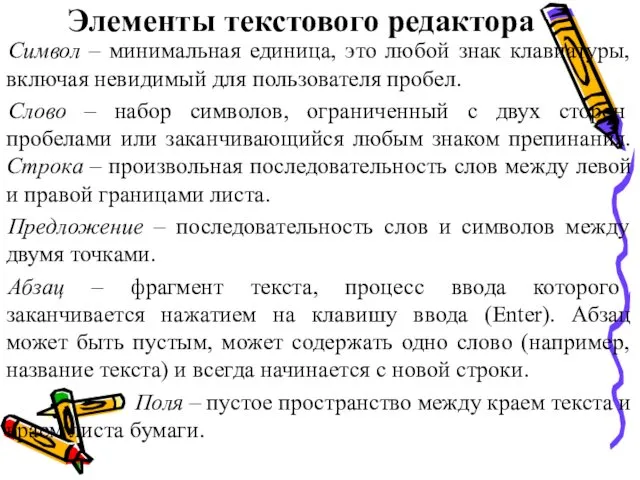

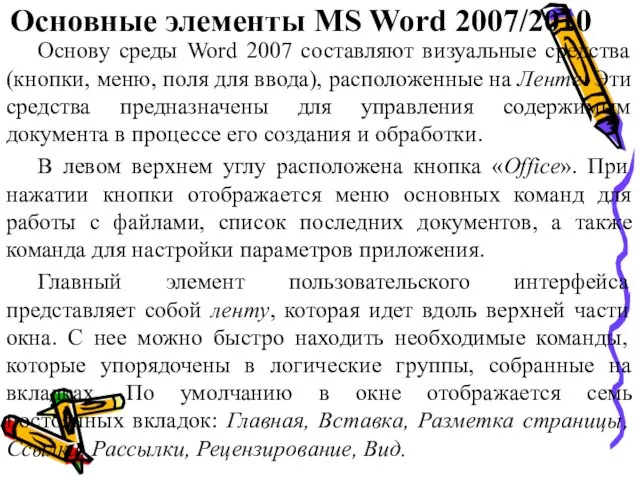










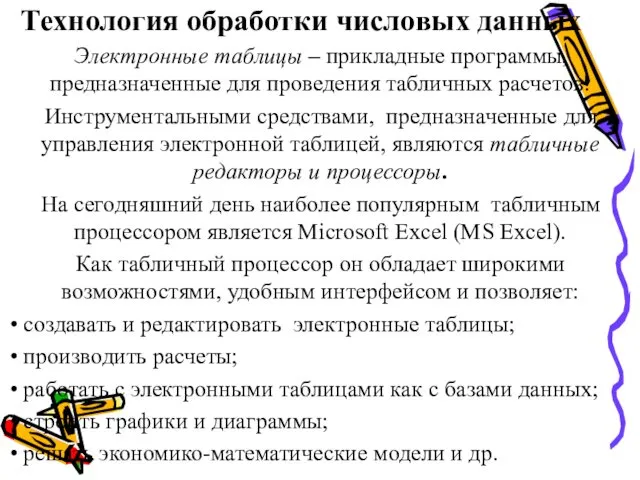





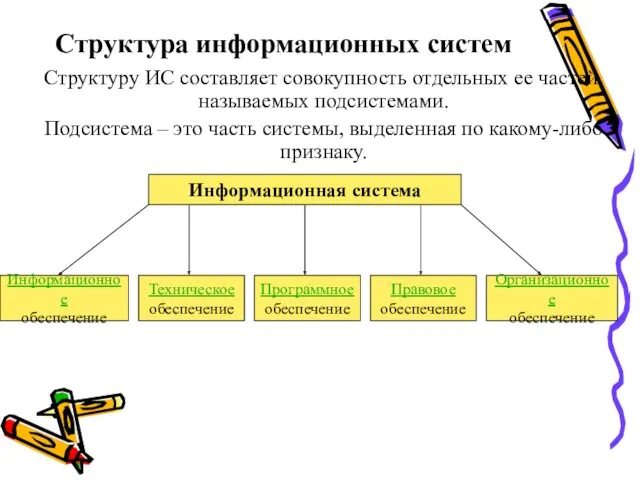
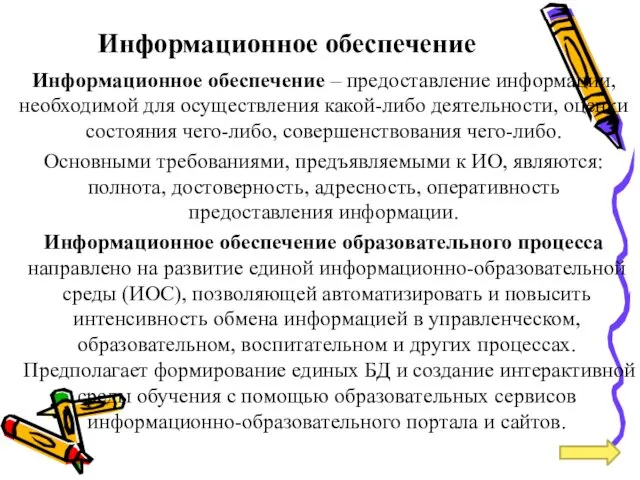


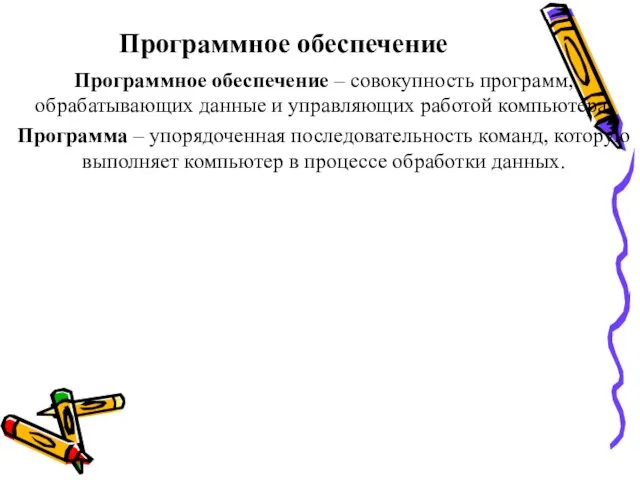

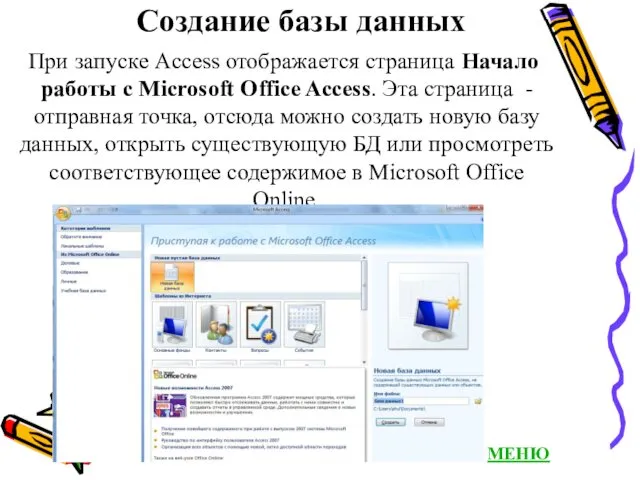

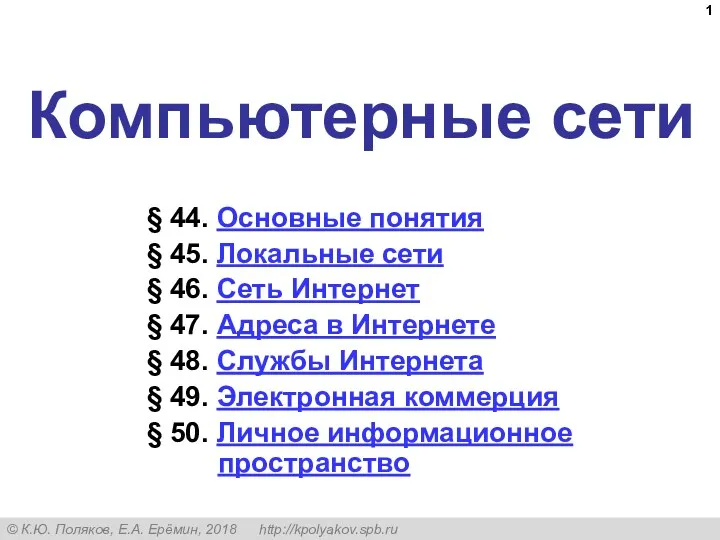 Компьютерные сети (§44-50)
Компьютерные сети (§44-50) Информационно - поисковые системы
Информационно - поисковые системы Организация файлового сервера в сети предприятия АО САЗ и его администрирование
Организация файлового сервера в сети предприятия АО САЗ и его администрирование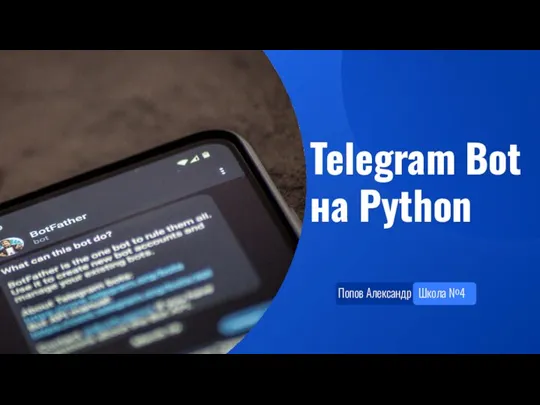 Telegram Bot на Python
Telegram Bot на Python Планирование процессов
Планирование процессов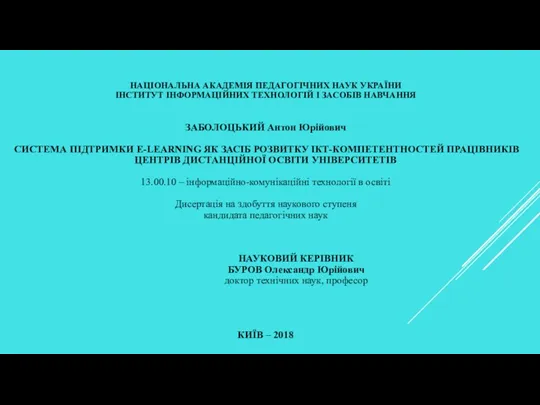 Система підтримки e-learning як засіб розвитку ІКТ-компетентностей працівників центрів дистанційної освіти університетів
Система підтримки e-learning як засіб розвитку ІКТ-компетентностей працівників центрів дистанційної освіти університетів Моделі кольору
Моделі кольору Социальные сети: настоящее и будущее
Социальные сети: настоящее и будущее Developer Day
Developer Day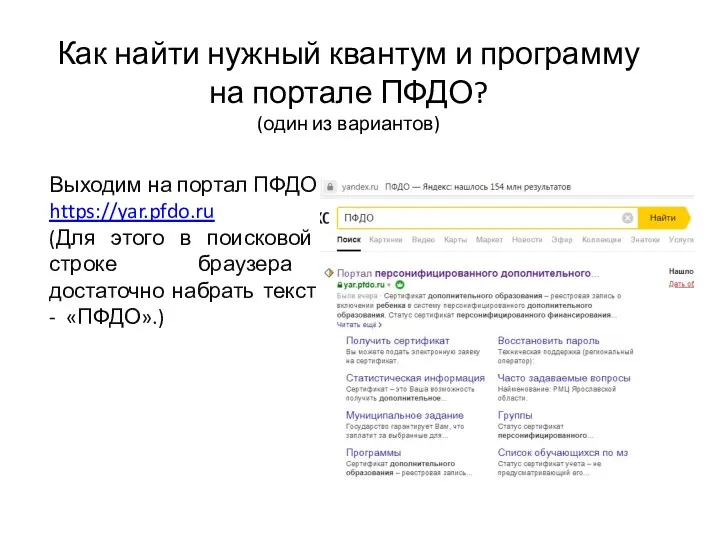 Как найти нужный квантум и программу на портале
Как найти нужный квантум и программу на портале Интеллектуалды жүйелер. Білім негізінде қазіргі кезде жобалау және интеллектуалды жүйелерді өңдеу
Интеллектуалды жүйелер. Білім негізінде қазіргі кезде жобалау және интеллектуалды жүйелерді өңдеу Транзакции и блокировки. (Лекция 11)
Транзакции и блокировки. (Лекция 11) Этапы проектирования баз данных
Этапы проектирования баз данных Создание сайта для предприятия
Создание сайта для предприятия Передача информации. Локальные компьютерные сети
Передача информации. Локальные компьютерные сети Спам и защита от него
Спам и защита от него Лицом к Лицу. Рекламная кампания
Лицом к Лицу. Рекламная кампания Принятие решений о замене оборудования
Принятие решений о замене оборудования Информационная безопасность в образовательной организации
Информационная безопасность в образовательной организации Алгоритм, свойства алгоритма, графическое описания и виды алгоритмов. Тема 1
Алгоритм, свойства алгоритма, графическое описания и виды алгоритмов. Тема 1 16-сабақ. Ғаламтормен дұрыс жұмыс жасау -мәдениет
16-сабақ. Ғаламтормен дұрыс жұмыс жасау -мәдениет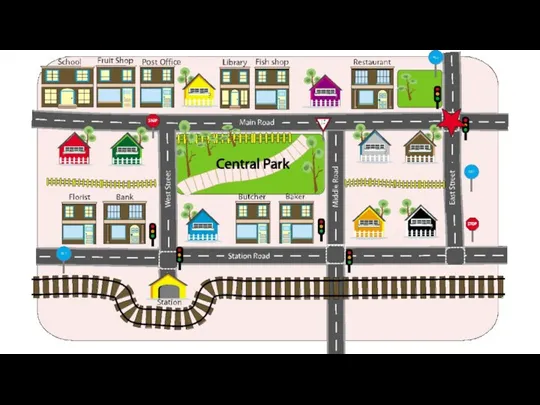 Post Office
Post Office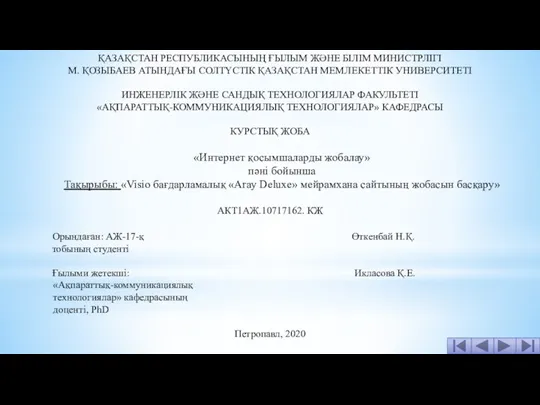 Visio бағдарламалық Aray Deluxe мейрамхана сайтының жобасын басқару
Visio бағдарламалық Aray Deluxe мейрамхана сайтының жобасын басқару Урок-презентация по теме: Вставка графических объектов в Word
Урок-презентация по теме: Вставка графических объектов в Word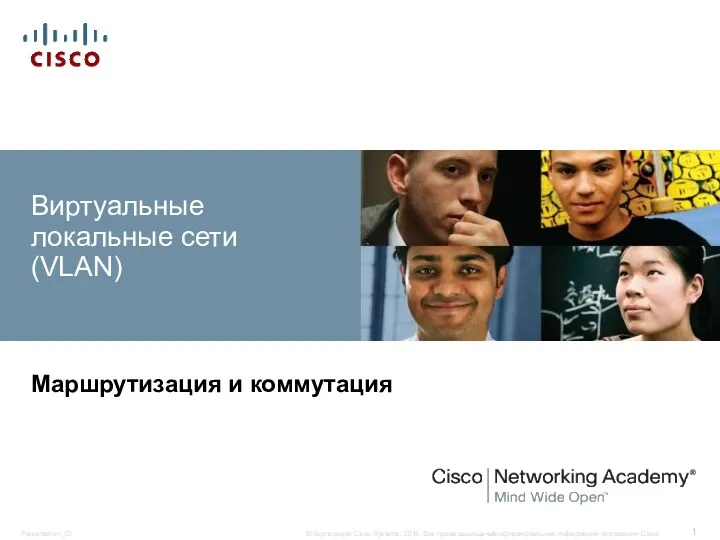 Виртуальные локальные сети (VLAN). Маршрутизация и коммутация
Виртуальные локальные сети (VLAN). Маршрутизация и коммутация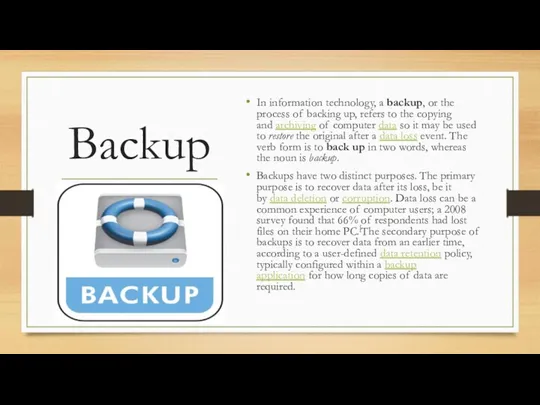 Backup technologies
Backup technologies Математический пакет MathCAD
Математический пакет MathCAD Строки. Кодировка ASCII
Строки. Кодировка ASCII